Aktualisierungszeitraum verlängern
Um den Aktualisierungszeitraum einer vorhandenen GridVis-Edition zu verlängern, wählen Sie die nebenstehende Aktion aus:

Schritt 1: Lizenz auswählen
Eine Liste mit Ihren bestehenden Lizenzen wird angezeigt.
Wählen Sie die Lizenz aus, deren Aktualisierungszeitraum verlängert werden soll.
Bestätigen Sie Ihre Auswahl mit der entsprechenden Schaltfläche.
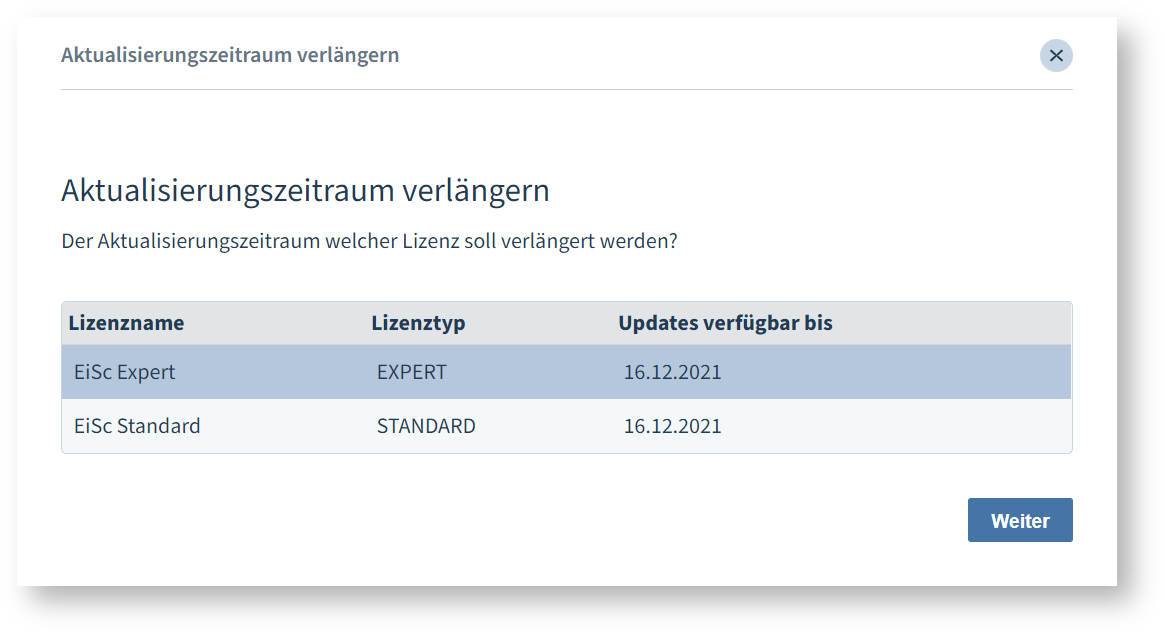
Schritt 2: Neue Lizenzschlüssel eingeben
Den Lizenzschlüssel finden Sie auf dem Produktlieferschein.
Geben Sie den erworbenen Lizenzschlüssel in das Schlüsselfeld ein.
Mit der Schaltfläche Lizenzschlüssel anwenden aktivieren Sie den Lizenzschlüssel.
Bestätigen Sie Ihre Eingabe mit Weiter.
In einem neuen Fenster erhalten Sie einen Überblick der verlängerten Edition mit dem dazugehörigen Lizenzschlüssel und dem Aktualisierungszeitraum. Zusätzlich können Sie direkt weitere Lizenzschlüssel aktivieren.
Wenn Sie die Eingaben abgeschlossen haben, bestätigen Sie über die Schaltfläche Weiter.
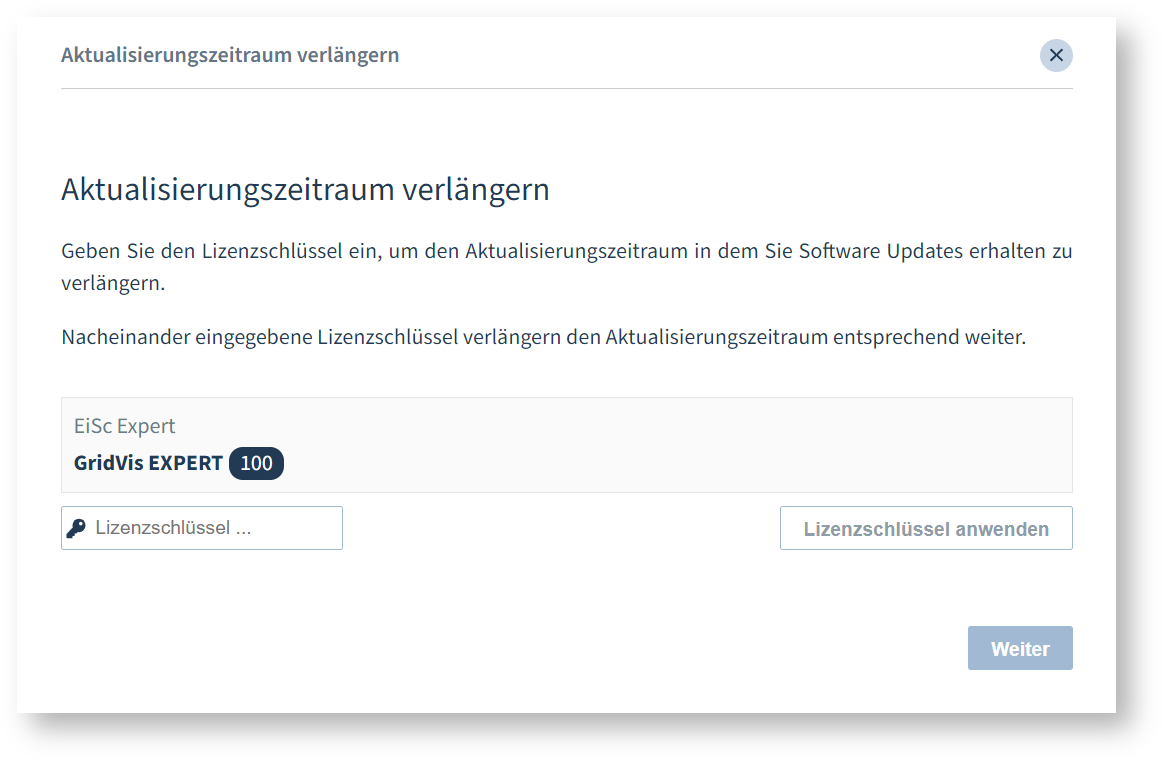
Schritt 3: Lizenz erstellen
Nach einer kurzen Prüfung Ihrer Eingaben wird die Lizenz erstellt.
Schließen Sie den Vorgang über die entsprechende Schaltfläche ab. Die Lizenz wurde in Ihrem Janitza ID-Account aktualisiert und kann verwendet werden.
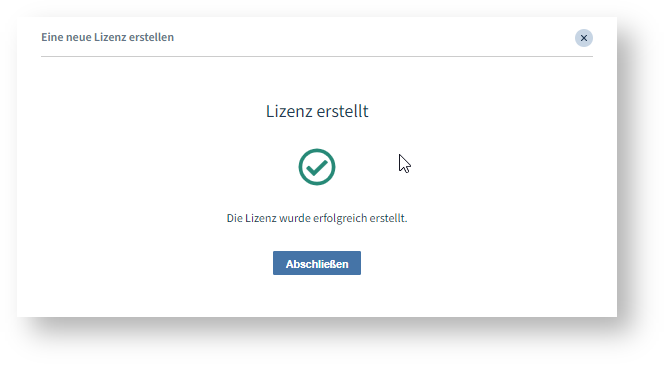
Praxisbeispiel zu Aktualisierungszeitraum und Items
Der Aktualisierungszeitraum einer Gridvis-Edition kann mit unterschiedlichen Aktualisierungspakten verlängert werden. Hierdurch ergeben sich projektbezogene neue Aktualisierungszeiträume.
|
Ausgangssituation |
Gewähltes Aktualisierunspaket |
Berechnung |
Neuer Aktualisierungszeitraum |
|
GridVis Expert mit 100 Items |
3 Jahre, 50 Items |
(3 Jahre x 50 Items) / 100 Items |
+1,5 Jahre |
|
GridVis Expert mit 100 Items |
1 Jahr, 100 Items |
(1 Jahr x 100 Items) / 100 Items |
+1 Jahr |
|
GridVis Standard mit 50 Items |
3 Jahre, 100 Items |
(3 Jahre x 100 Items) / 50 Items |
+6 Jahre |
Hinweis
Neu erworbener Aktualisierungszeitraum wird immer auf den bereits vorhanden Zeitraum addiert. Ein abgelaufener Zeitraum wird dabei immer mit berücksichtigt.